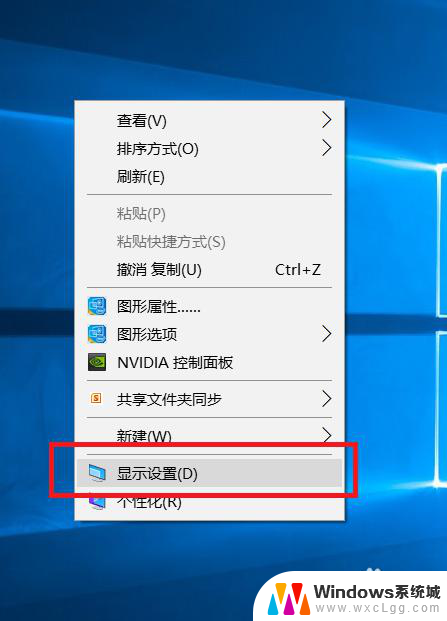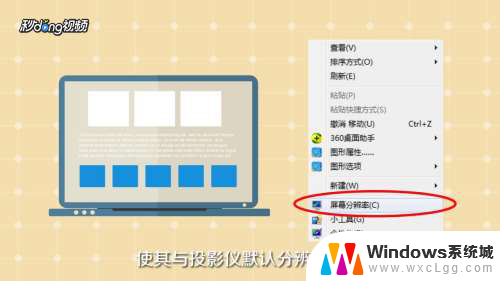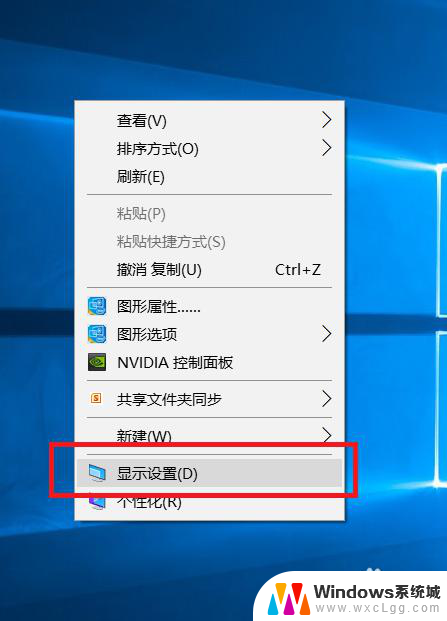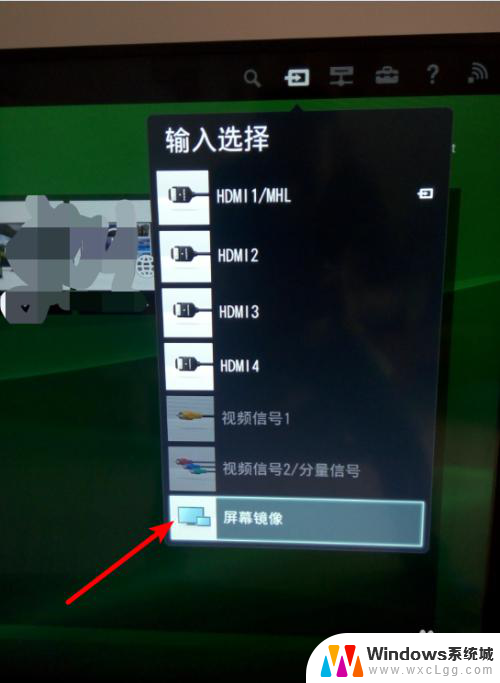笔记本投影不显示 投影仪不显示黑屏
当我们使用笔记本电脑连接投影仪进行投影时,常常会遇到投影不显示、投影仪黑屏等问题,这种情况可能是由于连接线松动、输入源设置错误、投影仪故障等原因引起的。解决这些问题需要我们仔细检查连接线是否牢固、调整输入源设置是否正确,以及排除投影仪故障等可能性。只有找到问题所在,我们才能顺利进行投影,让会议或演示顺利进行。
步骤如下:
1.在确保投影仪和笔记本电脑正常的情况下,一般连接上数据线就能够自动显示。现在的投影和笔记本都比较智能,会自动识别信号显示,不显示那有可能就是连接线的问题,这个时候更换一个连接线即可,一般投影仪连接线就是VGA线或者hdmi高清线。

2.当然还有投影仪不智能的情况,也就是不会自动识别对应的信号源,这个时候就需要手动去设置投影仪的信号源了,按投影仪上的menu菜单键,或者遥控器上的menu菜单键都可以。

3.进入到投影的菜单界面,可以看到输入选项后边是一些信号源。其实就是投影仪上的输入接口,这里选择你连接线插入的接口名称,一般VGA线就是pc,HDMI就是高清输入口,选择正确的输入口就可以了。

4.投影仪在更改信号源之后,投影仪也就顺利显示了,很多时候这就是投影仪不能自动识别输入信号源,只能手动去调整,调整之后也就能显示了。

5.除了投影仪的问题,当然还有笔记本设置的问题。前面的方法都检查没问题,那就是笔记本的问题,很多时候笔记本也不是自动切换投影模式的,需要手动去切换,在键盘上F1-F12之间会有个投影切换键,按下这个键就能切换投影,很多朋友找不到,没关系,告诉大家一个win7系统以上的通用按键,按win+p键,就能调出投影的模式切换界面。
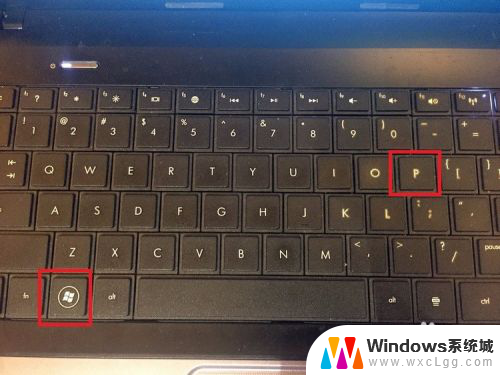
6.接着在笔记本桌面的界面上就会显示投影的切换模式,这里选择复制或者扩展模式就可以了,这样在投影仪上就会显示你的桌面了。

7.以上方法逐个排除,基本上就能解决问题,没有你想象中的那么复杂,也不要去想一些无用的或复杂的办法,其实就是这些小问题,要是大问题那就是硬件问题,只能更换了。

以上就是笔记本投影无法显示的全部内容,遇到相同问题的用户可参考本文中介绍的步骤进行修复,希望能对大家有所帮助。